이 가이드는 컴퓨터에 있는 M4V 비디오 파일을 WebM 형식으로 변환하려는 경우에 적합합니다. 우리는 몇 가지를 제공할 것입니다 실용적인 변환기 에 M4V를 WebM으로 변환 변환 프로세스를 간소화하고 개선합니다. 다양한 일반 형식을 가져오고 원하는 정확한 형식으로 변환할 수 있으므로 파일 형식을 변환하는 수고를 덜 수 있습니다. 변환에 대해 더 자세히 알고 싶다면 이 튜토리얼을 읽어보세요.
내용 : 1부. 모든 장치에서 M4V를 열 수 있나요? 2부. Mac 및 Windows용 최고의 M4V to WebM 변환기3부. 무료로 M4V를 WebM Online으로 변환4 부. 결론
1부. 모든 장치에서 M4V를 열 수 있나요?
그것 때문에 DRM 보호, M4V 파일은 일반적으로 Apple 제품 및 소프트웨어에 연결됩니다. Apple 이외의 장치와 다양한 호환성이 있을 수 있습니다. 특정 장치 및 비디오 플레이어가 M4V 재생을 기본적으로 처리하지 못하는 경우에도 사용할 수 있는 솔루션이 있습니다. M4V 파일은 Media Player Classic, VLC 및 PotPlayer를 포함한 타사 미디어 플레이어에서 재생할 수 있는 경우가 많습니다. 또한 M4V를 MP4와 같이 점점 인기가 높아지는 형식으로 변환하는 것도 가능합니다.
DRM 보안을 비활성화하면 저작권 규정에 위배될 수 있다는 점을 기억하는 것이 중요합니다. 관련 법률에 따라 M4V 파일을 재생하거나 변환하는 것이 좋습니다. 전반적으로 M4V 파일을 모든 장치에서 열 수 없는 경우에도 다른 미디어 플레이어를 사용하거나 형식을 변경하면 가능할 수 있습니다. M4V 파일로 작업할 때는 지적 재산권과 DRM 제약 조건을 준수해야 한다는 점을 명심하세요.
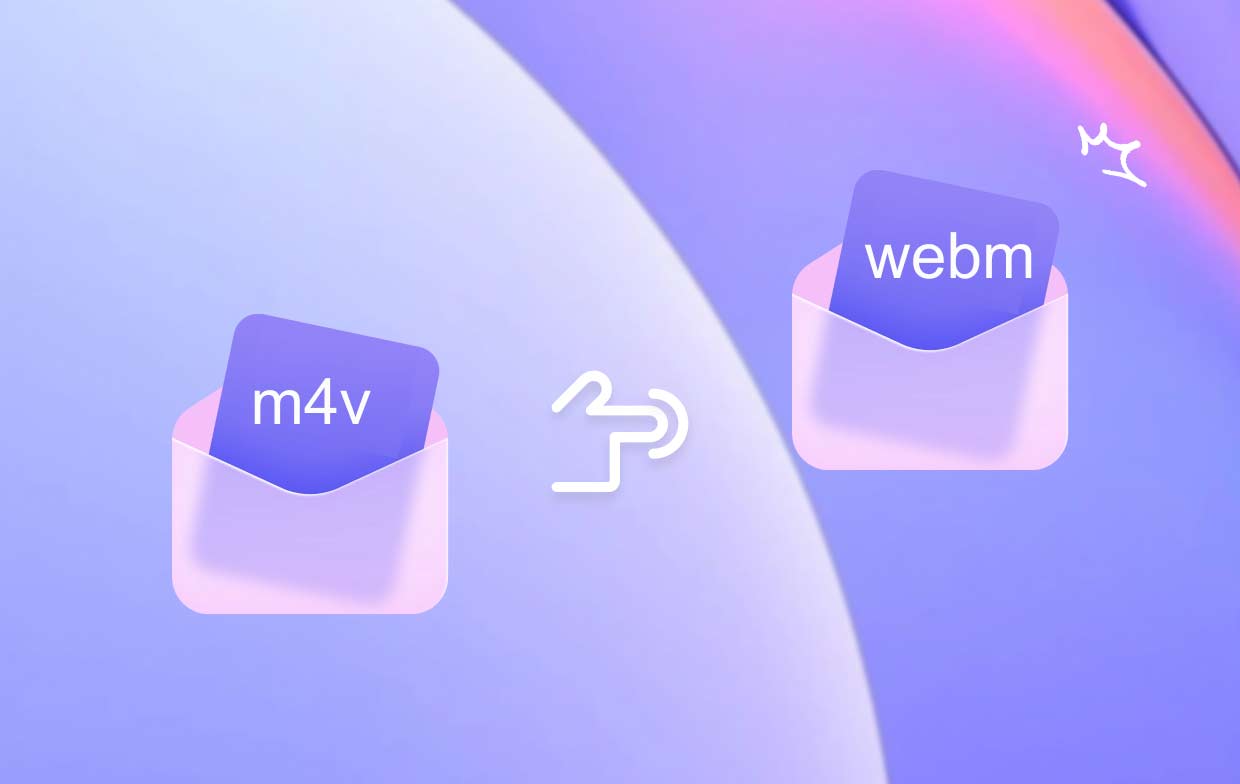
2부. Mac 및 Windows용 최고의 M4V to WebM 변환기
온라인에서 사용할 수 있는 여러 M4V to WebM 변환기 중 하나를 사용하여 M4V 파일을 WebM을 포함하여 가장 널리 사용되는 파일 형식으로 변환할 수 있습니다. iMyMac 비디오 컨버터 최고의 Windows/Mac M4V to WebM 변환기 중 하나입니다. iTunes M4V 동영상을 다른 형식과 함께 WebM으로 변환할 수 있습니다. MP4 포함, MOV, FLV 등을 당사의 전문 M4V 변환기를 사용하여 변환할 수 있습니다.
비디오 편집, 비디오 압축 등과 같은 다른 기능을 발견할 수도 있습니다. Windows와 Mac 운영 체제 모두에서 실행됩니다. 잘 설계된 소프트웨어 덕분에 비디오 처리가 더욱 원활하게 실행되고 필요에 맞게 조정됩니다. 다른 변환기보다 4배 더 빠르게 변환합니다. 아래 지침에 따라 MXNUMXV를 WebM으로 변환할 수 있습니다.
- Windows 또는 Mac 버전의 PC에서 iMyMac Video Converter를 실행하세요. 완료 후 계정에 로그인하세요.
- 또 다른 옵션은 M4V 파일을 시스템 디스플레이로 끌어다 놓는 것입니다.
- "형식 변환"을 클릭하면 WebM과 같은 옵션이 포함된 드롭다운 메뉴가 표시되어 원본을 변환해야 하는 파일 종류를 선택할 수 있습니다.
- UI를 사용하면 파일 개정판을 더 쉽게 찾을 수 있습니다. 파일에 원하는 대로 자유롭게 변경할 수 있습니다.
- 저장을 선택하여 모든 변경 사항을 저장할 수 있습니다.
- 변환을 시작하려면 도구 모음에서 "내보내기" 버튼을 선택하세요.

3부. 무료로 M4V를 WebM Online으로 변환
CloudConvert
CloudConvert를 사용하면 많은 이점이 있습니다. 변환하는 동안 비디오 매개변수를 간단하게 변경할 수 있는 도구를 제공한다는 아이디어는 매력적입니다. 목록에 있는 다른 온라인 M4V-WebM 변환기와 마찬가지로 브라우저를 사용하여 볼 수 있으므로 웹사이트에 액세스할 수 있는 모든 장치에서 사용할 수 있습니다. M4V를 WebM으로 변환할 수 있지만 사진, 문서, 오디오를 포함한 광범위한 다른 파일 형식과도 호환됩니다.
CloudConvert는 훌륭한 M4V-WebM 비디오 변환기입니다. 그러나 특정 제한 사항이 있습니다. 광범위한 메뉴는 사용자 인터페이스의 복잡성을 더욱 증가시킵니다. 비디오 편집 기술이 많지 않은 한, 웹 기반 메뉴가 매우 쉽다 하더라도 온라인에서 M4V를 WebM으로 변환하는 몇 가지 방법을 살펴보는 것이 좋습니다. 경험이 부족한 사용자는 M4V를 WebM으로 매우 빠르게 변환할 수 있어야 하지만, 경험이 많은 사용자는 변환기를 통해 훨씬 더 많은 이점을 얻을 수 있습니다.
- 를 방문 CloudConvert 웹 사이트.
- 가져올 파일을 선택한 후 열기를 클릭하세요.
- 상자의 WebM으로 변환 옵션이 선택되어 있는지 확인하십시오.
- 변환을 선택한 후 다운로드를 클릭하세요.
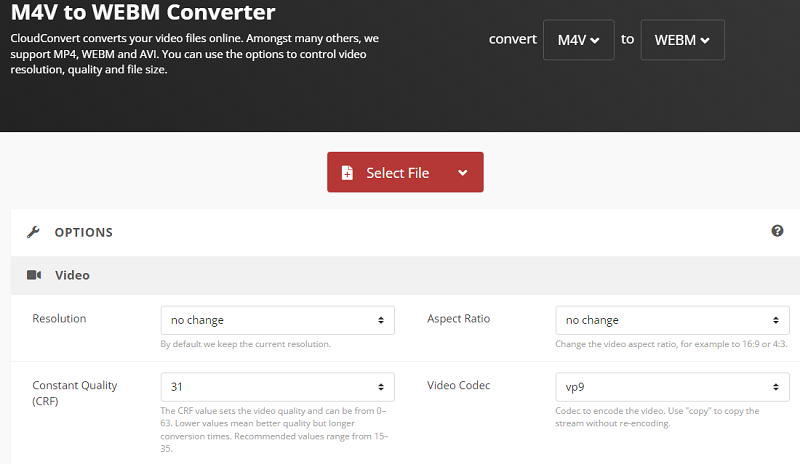
Media.io
온라인 비디오 변환기인 media.io를 사용하면 영화, 음악, SD 비디오, HD 비디오 및 장치 형식 파일을 변환할 수 있습니다. 이 문서에서는 media.io를 사용하여 M4V 비디오를 인코딩하는 방법을 설명합니다.
- 선호하는 브라우저를 열고 media.io 웹사이트로 이동하세요.
- 그 후에는 웹사이트를 M4V 파일로 업데이트해야 합니다. M4V를 PC에 업로드하려면 "파일 추가"를 선택하세요.
- 다음으로 원하는 출력 파일 종류를 선택할 수 있습니다. 또는 "변환 대상"을 선택하고 "비디오 유형" 또는 "오디오 유형"을 선택하십시오.
- 3단계에서 선택한 데이터 유형에 따라 이제 원하는 형식을 선택할 수 있습니다.
- 다음으로 "변환" 버튼을 선택하세요. Media.io는 M4V 영화를 선택한 출력 형식으로 변환합니다. 그런 다음 파일을 다운로드하여 컴퓨터에 저장할 수 있습니다.
X변환
좋은 온라인 비디오 압축기 및 변환기는 XConvert입니다. 이를 통해 한 번에 수많은 파일을 변환하고 결과 비디오의 파일 크기와 품질을 선택할 수 있습니다. XConvert는 필름을 압축하거나 사진을 PDF로 결합하거나 JPG/JPEG 이미지를 압축해야 하는 경우 적합한 옵션이 될 수 있습니다.
- M4V to WebM 변환기를 실행하세요.
- 로컬 드라이브, Google Drive 또는 Dropbox에서 M4V 파일을 추가하려면 파일 추가를 클릭하세요.
- 변환을 시작하려면 오른쪽 하단에 있는 변환 버튼을 클릭하세요.
- 변환 절차가 완료되면 WebM 파일을 다운로드하세요.
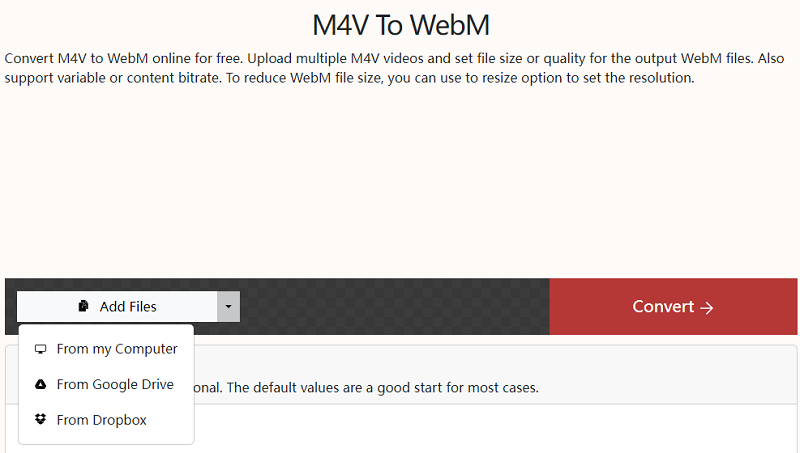
4 부. 결론
많은 영화와 음악 팬에게 비디오 압축과 변환은 필수적인 구성 요소가 되었습니다. 모든 기기에서 M4V 영화를 시청하려면 M4V를 WebM으로 변환해야 합니다. 위의 예는 M4V를 WebM으로 변환하는 두 가지 방법을 보여줍니다. 셰어웨어와 인터넷 M4V에서 WebM 변환기로의 단점을 고려하면 전문 소프트웨어를 제안할 가능성이 더 높습니다.



